MacでMKVをMPEG・MPGに変換方法
この記事では、「Wondershareスーパーメディア変換!(Mac版)」を使用して、超高速でMacで拡張子.mkvフィアルを.mpgに変換する方法について説明します。
最新のマウンテンライオンにアップグレードした場合、HandBrakeとMac OS X10.8OS X Mountain Lionの悪い互換性にがっかりするでしょう。Mac OS X10.8マウンテンライオンで運行したら、HandBrakeは様々な問題があります。そのことに多くの人々が困ります。マウンテンライオンを使用して、HandBrakeの問題を持っている場合は、この記事を読みましょう。
ここでHandBrakeの代わりに、DVDやビデオ変換方法を説明しています。
この強力なマウンテンライオンDVD /ビデオ変換ソフトはMac用の動画変換究極です。それはDVD をMP4、MOV、M4V、AVI、WMV、FLV、MKV、WMA、MP3、OGG等フアイルに変換するソフトです。iPhone、iPad 、iPod、PSP、iMovie、Final Cut Proなど多くの製品で編集することはできます。
それにビデオ/オーディオ形式にDVDを変換すること、YouTubeやFacebook、Vimeoなどからビデオをダウンロードすることにも役を立ちます。このソフトはマウンテンライオンDVD /ビデオ変換することをに簡単に転じます。
今、このプログラムをダウンロードし、3つの簡単な手順でDVDやビデオを他の形式に変換してみましょう。
HandBrakeの代わり-マウンテンライオンDVD /ビデオ変換ソフトをダウンロードします。
HandBrakeの代わり-マウンテンライオンDVD /ビデオ変換ソフトを使用してマウンテンライオンでDVD /ビデオ変換する方法
プログラムを実行し、出力オプションに "ビデオ"を選択します。DVDファイルを追加するには、プログラムのデスクトップにDVDディスクのアイコンをドラッグして、または「ファイル」の「DVD読み込み」をクリックします。右の表示ウィンドウで追加されたファイルをプレビューすることができます。好きな映画のシーンのスナップショットを取ることもできます。
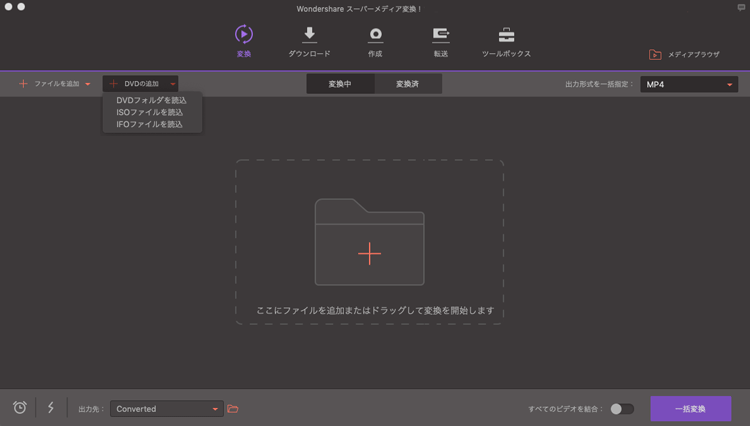
その後、ビデオ形式を選択します。形式のリストを開き、好きなものをクリックし、選択します。MP4、MOV、MKV、FLV、WMV、AVIなどのような様々なビデオフォーマットが用意されています。
また、デバイスに最適な設定で動画を取得するためのiPhone、iPad、iPod、iMovie、Final Cut Pro、サムスン、HTC、モトローラなどのアイコンを選択することができます。
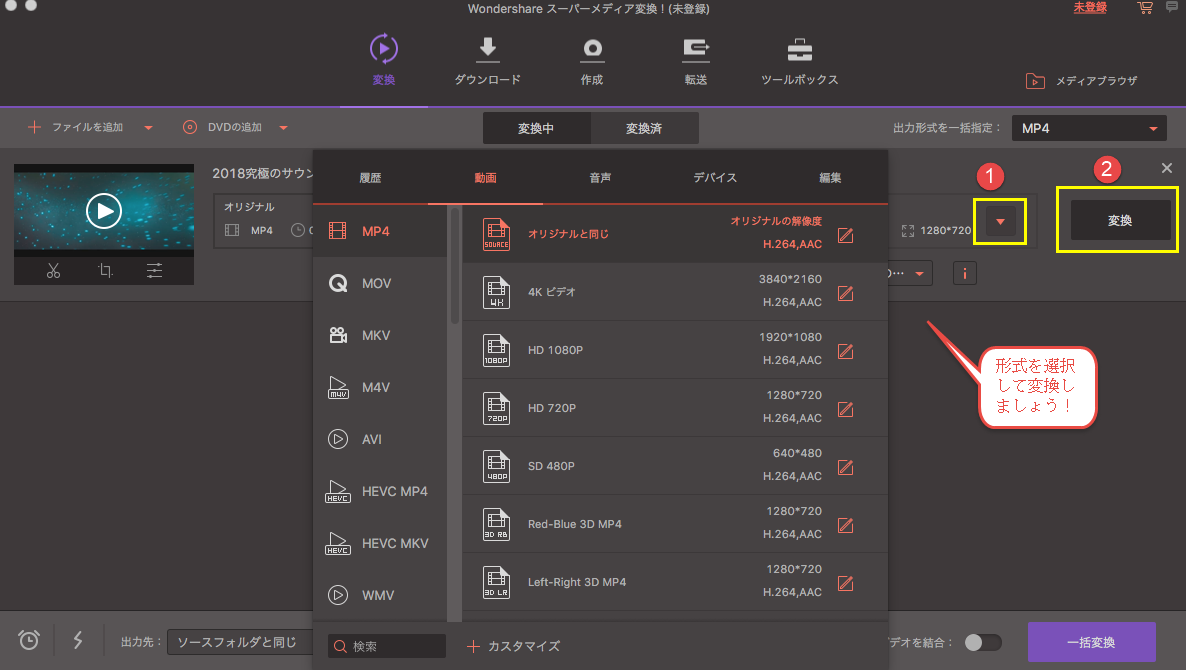
「変換」をクリックして、HandBrakeの代わりの方法で、マウンテンライオンのDVDやビデオの変換を開始します。
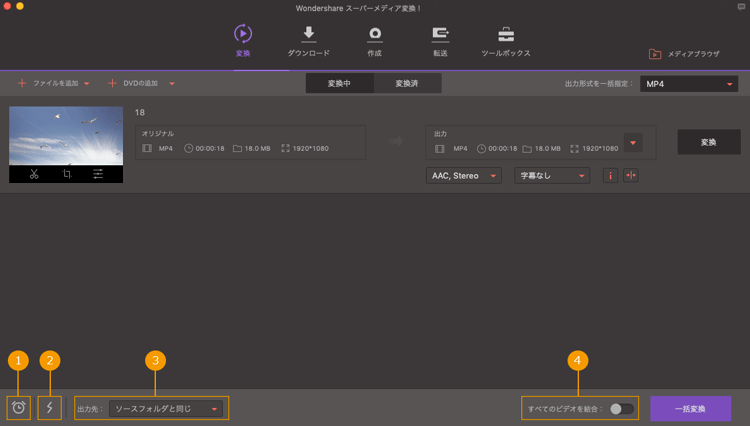
マウンテンライオンDVD /ビデオ変換ソフトをダウンロードして試用してみましょう。
この記事では、「Wondershareスーパーメディア変換!(Mac版)」を使用して、超高速でMacで拡張子.mkvフィアルを.mpgに変換する方法について説明します。
MACでMOVからAVIに変換できますか? Windowsコンピュータでは、MOVファイルを認識できないため、最初に、あなたは、MOVファイルを変更する必要があります。 なぜ、MACでMOVからAVIに変換する?
渡辺
著者
コメント(0)